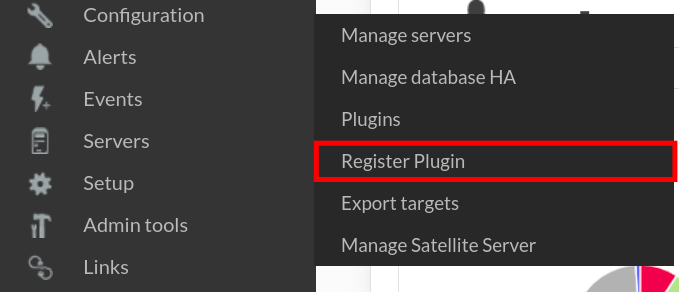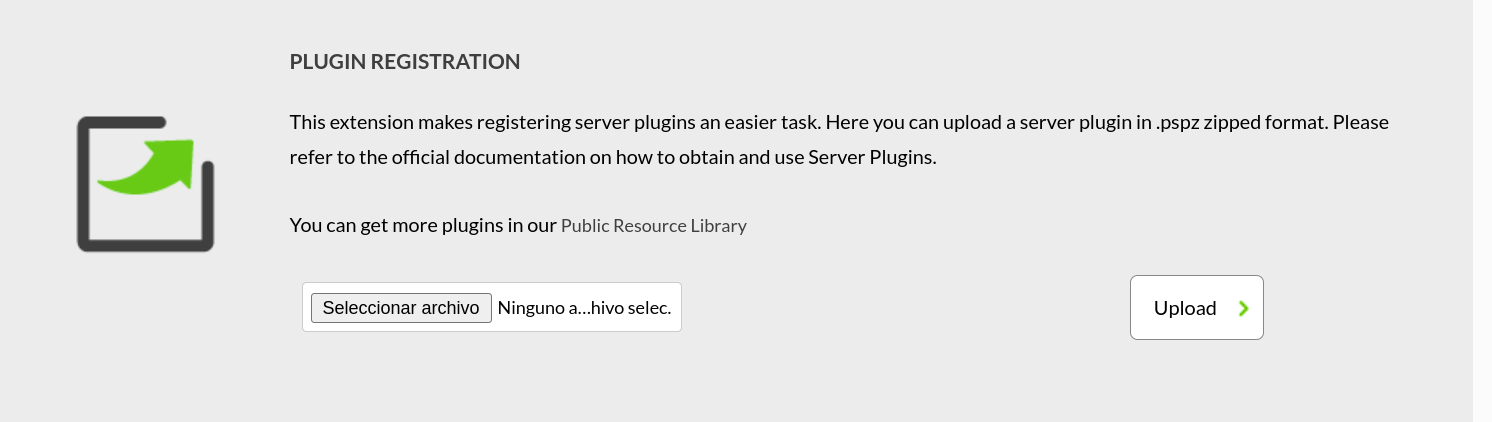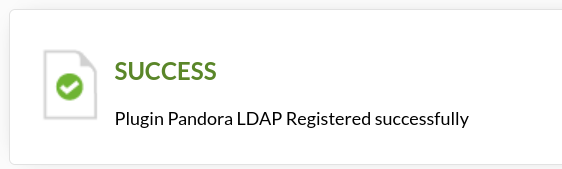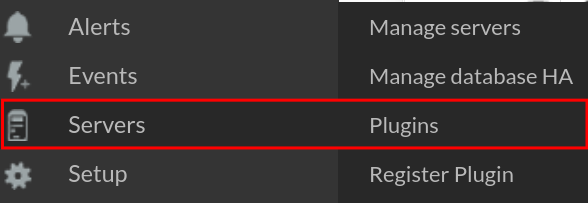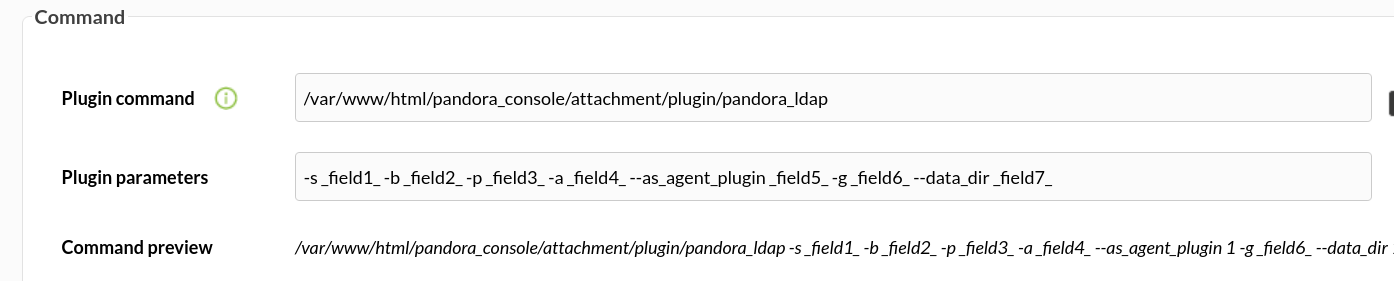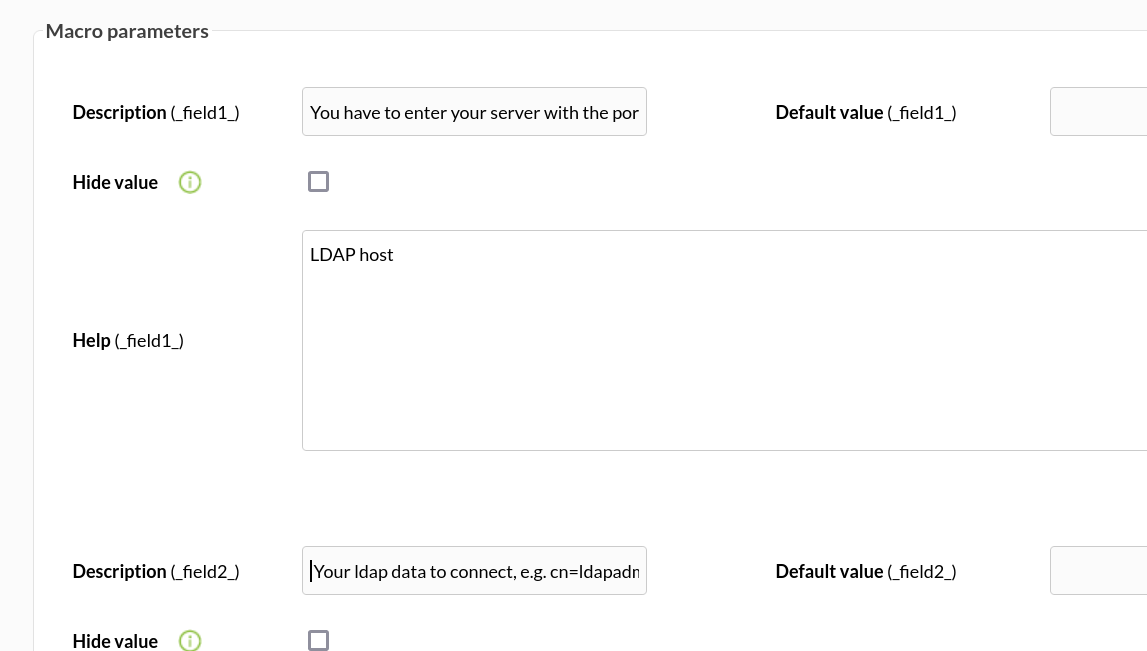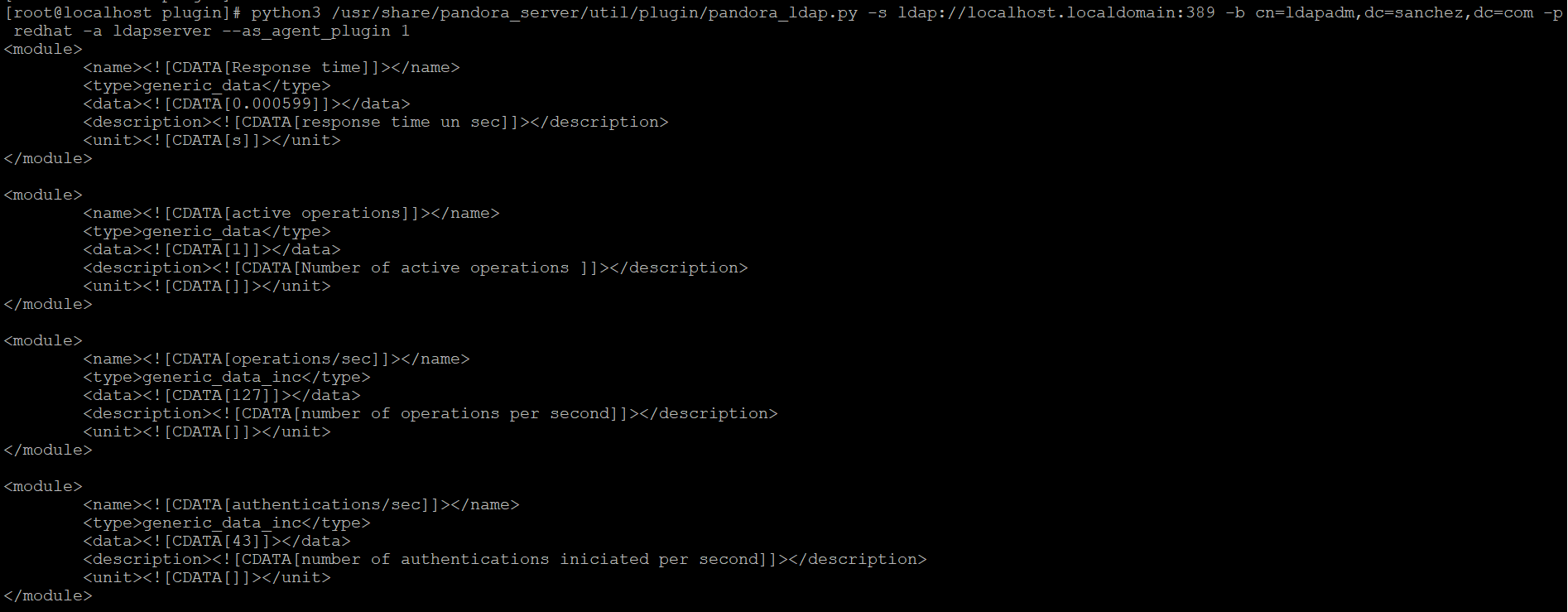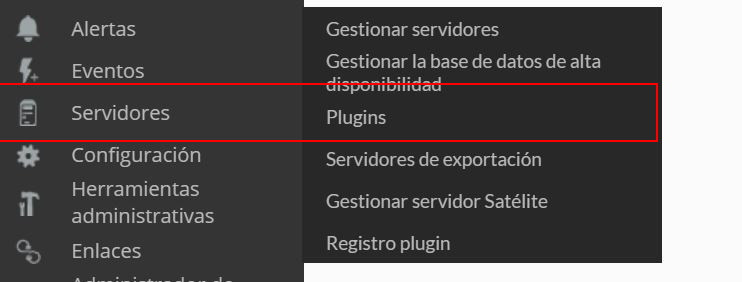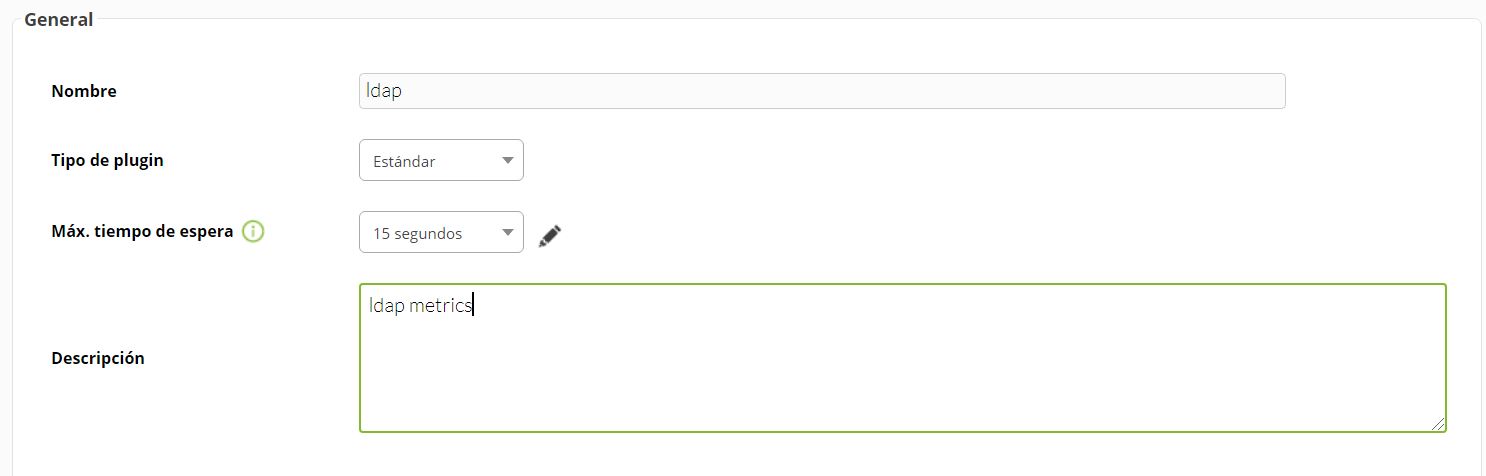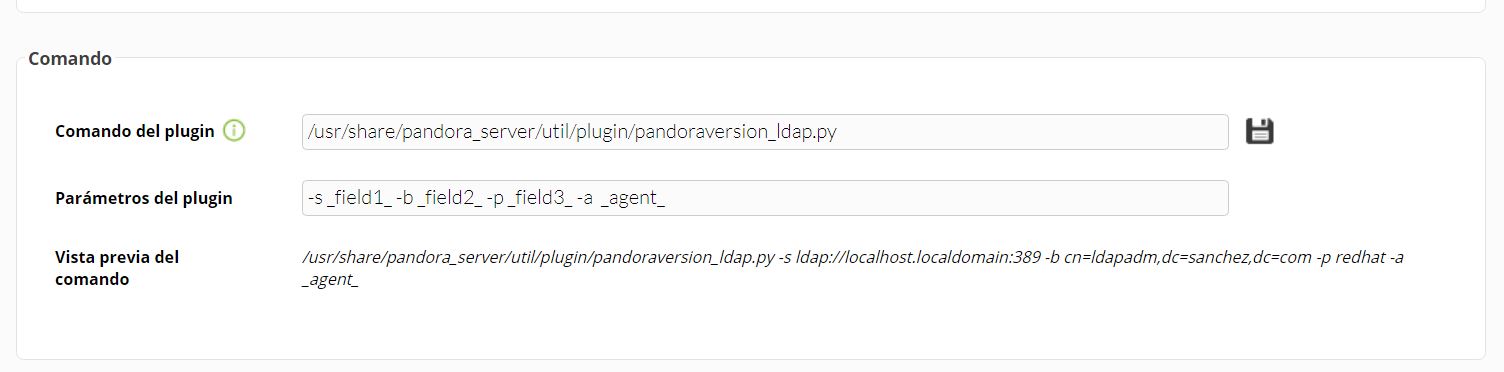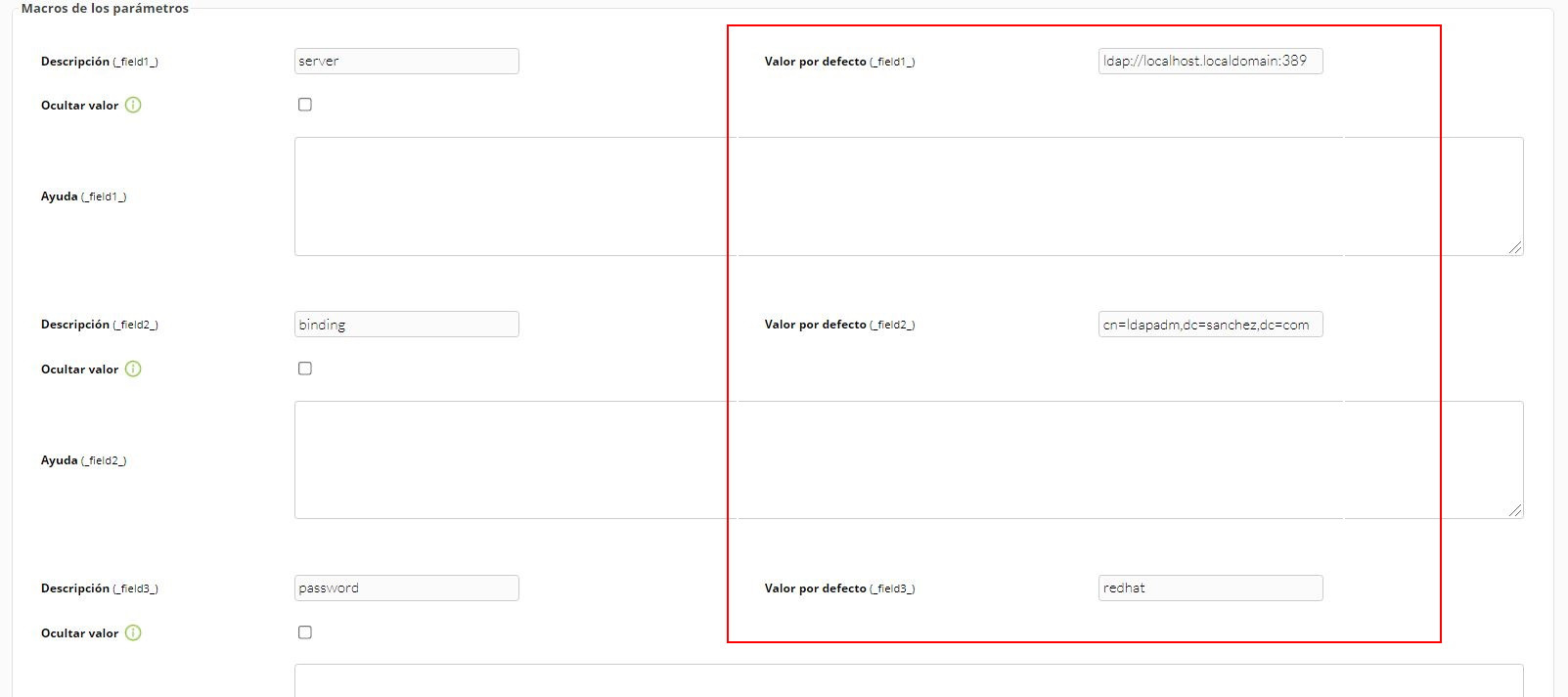Configuración en pandora
Instalación desde consola
Para el registro del plugin, desde la consola, se debe ir al apartado "registrar plugin".
Daremos a seleccionar archivo.
Seleccionaremos el fichero.pspz2 que contiene el plugin.
Aparecerá un mensaje que indicará que el plugin se ha subido correctamente.
Una vez registrado el plugin, lo veremos en el apartado plugins.
Si pinchamos en su título podremos navegar hacía el menú del plugin.
Se pueden ver los parámetros del plugin en el menú del plugin, saldrán todos, el usuario debe configurarlos según el uso que le vaya a dar el plugin, los únicos imprescindibles son los que salen en el apartado de parámetros como obligatorios.
En el apartado de abajo se le podrá añadir un valor a cada macro.
Instalación manual
La mejor forma de manejar plugins de servidor en Pandora es desde "/usr/share/pandora_server/util/plugin" asi que lo enviaremos por pscp a esa ruta :
Después nos moveremos a la carpeta en la que lo hemos metido ( "/usr/share/pandora_server/util/plugin" es la recomendada").
Recuerda: Tienes que instalar las dependencias que necesita el módulo python ldap en tu sistema, esta explicado en el apartado configuración.
Nos movemos desde home con :
cd /usr/share/pandora_server/util/plugin/Ejecutamos el plugin para ver que funciona :
python3 pandora_ldap.py -s <server> -b <binding> -p <password> -a <agent> [--as_agent_plugin] [ -g <group> ] [ --data_dir <data_dir > ]Con as_agent_plugin 1 podremos ver un XML con los datos que nos saldrán en consola:
Si lo ejecutamos de la primera manera, sin "as_agent_plugin 1" se nos habrá creado un agente del nombre que le hayamos puesto en el parámetro -a con todos los módulos.
De todas formas, por si se prefiere instalarlo manualmente desde la consola, el proceso sería el siguiente:
Como plugin de servidor
Iremos a servidores > plugins:
Pinchamos en añadir:
Le ponemos en nombre y la descripción que se prefiera:
Metemos como comando la ruta al plugin, y como parámetros los que hemos metido ejecutando el plugin, los campos "_field_" son macros definidas más abajo.
Ponemos por cada macro la descripción que se prefiera y como valor los datos de tu servidor ldap.
Hecho esto si ejecutamos el plugin desde el terminal se nos habrá creado el agente con los módulos.
Como plugin de agente
Deberemos habilitar la configuración remota, para habilitarla tenemos que abrir el archivo pandora_agent.conf :
vim /etc/pandora/pandora_agent.confDentro buscamos la línea remote_config, para habilitarla la ponemos en 1.
Y después de esto reiniciamos el agente :
/etc/init.d/pandora_agent_daemon restartSe nos habrá activado la configuración remota, vamos al menu de agentes y pinchamos en el icono de configuración remota que es el siguiente :
Metemos el comando tal como lo ejecutamos y damos a "añadir":
Ejemplo :
python3 /usr/share/pandora_server/util/plugin/pandoraversion_ldap.py -s ldap://localhost.localdomain:389 -b cn=ldapadm,dc=sanchez,dc=com -p redhat -a ldapserver --as_agent_plugin 1Se nos habra creado un nuevo plugin:
Hecho esto, reiniciamos el agente :
/etc/init.d/pandora_agent_daemon restartY si vamos al agente con la configuración remota se habrán creado los módulos de ldap.